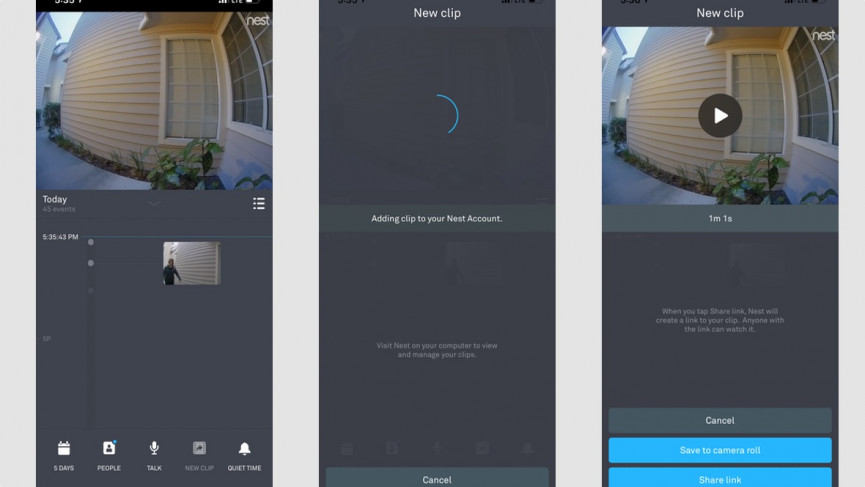So speichern Sie Videoclips von Ihrer Nest Cam
Aufnahmen von intelligenten Überwachungskameras können bei einem Vorfall wie (Gott bewahre) einem Einbruch natürlich hilfreich sein, aber Sie müssen wissen, wie Sie an diese Aufnahmen kommen
Nest verfügt über eine ziemlich robuste Reihe von Optionen zum Erstellen und Teilen von Videoclips mit Filmmaterial von Ihrer Überwachungskamera zu Hause. Aber manchmal möchten Sie einen Clip nicht erstellen oder teilen, sondern ihn für Ihre eigenen Aufzeichnungen speichern.
Sie wissen nie, wann die Cloud verdunsten und Ihr gesamtes Filmmaterial verlieren könnte, und es ist immer sicher, ein physisches Backup zu haben.
Unser Fazit: Nest Cam 2021 im Test
Aber wie genau kann man das machen? Nun, es gibt ein paar Möglichkeiten. Wir führen Sie durch sie.
So speichern Sie Videos von Ihrer Nest Cam
Das erste, was Sie wissen müssen, ist, dass Sie wahrscheinlich ein Nest Aware-Abonnement benötigen. Die gute Nachricht ist, dass Nest Aware kürzlich vereinfacht wurde und die neuen Pläne billiger als je zuvor sind.
Nest Aware ruft nicht nur den Videoverlauf ab, sondern bietet Ihnen auch kontinuierliche Videoaufzeichnung, Aktivitätszonen, intelligente Warnungen und die Möglichkeit, Clips zu erstellen, was wichtig ist.
Um nun tatsächlich etwas Filmmaterial zu speichern, müssen Sie einige Clips erstellen. Nest speichert automatisch Ihr gesamtes Filmmaterial in der Cloud, aber Sie können nichts davon aufnehmen, es sei denn, Sie erstellen einen Clip.
Es gibt zwei Möglichkeiten, einen Clip zu erstellen: auf Ihrem Telefon oder auf Ihrem Computer. Auf Ihrem Telefon können Sie Clips erstellen, die bis zu 2 Minuten und 30 Sekunden dauern. Auf Ihrem Computer können Ihre Clips bis zu einer Stunde dauern.
So machen Sie es auf Ihrem Telefon
1) Öffnen Sie die Nest-App und wählen Sie Ihre Kamera aus.
2) Blättern Sie durch den Verlauf Ihrer Kamera.
3) Während der Clip abgespielt wird, halten Sie New Clip gedrückt, um den Clip zu starten, und lassen Sie ihn los, um ihn zu beenden.
4) Klicken Sie auf Speichern, um das Filmmaterial auf Ihr Telefon herunterzuladen.
Und auf Ihrem Computer
1) Gehen Sie zu home.nest.com und wählen Sie Ihre Kamera aus.
2) Klicken Sie unten rechts auf Clips.
3) Tippen Sie auf Clip erstellen.
4) Ziehen Sie die Schieberegler, um Ihre Cliplänge auszuwählen.
5) Geben Sie einen Namen für Ihren Clip ein und tippen Sie auf Speichern.
Nun ist es wichtig zu beachten, dass Ihr Telefon nur Clips herunterladen kann, die in der Nest-App erstellt wurden. Ihr Computer kann alle Clips und Zeitraffer herunterladen, egal wo sie erstellt wurden. Nachdem du das alles getan hast, bist du aber gut.
Herzlichen Glückwunsch, Sie haben Ihre Nest Cam-Clips gespeichert.